Wi-Fi jaotus sagedusel 5 GHz Windows 10
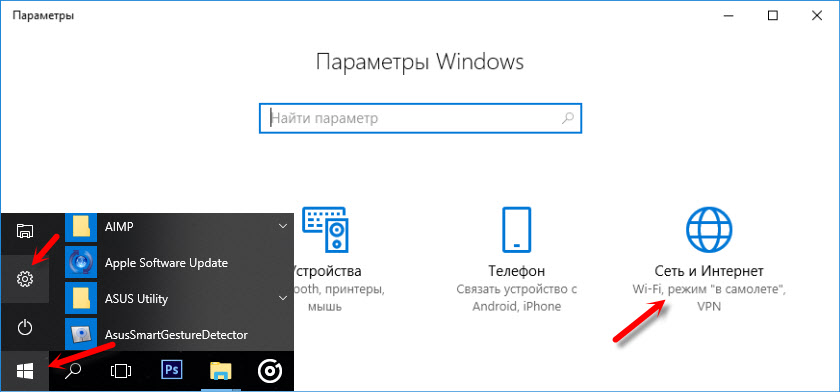
- 1260
- 10
- Jody Spencer
Wi-Fi jaotus sagedusel 5 GHz Windows 10
Kommentaarides ei ole haruldane, et vastasin küsimustele, kas sülearvutist on võimalik, või arvutit levitada Internetti Wi-Fi kaudu sagedusel 5 GHz. Nagu selgus, on Windows 10 -s selline võimalus. Seal saate funktsiooni "Mobiilse leviala" abil konfigureerida WiFi-võrgu jaotus sagedusel 5 GHz. Muidugi peaks sülearvutis või arvutil olema WiFi-moodul, toetades uut vahemikku.
Mis puutub Windows 7 ja Windows 8, siis tõenäoliselt sellist võimalust. Kuna Windowsi eelmistel versioonidel ei olnud funktsiooni "Mobiilne kuum koht" ja käsu pole käsurida kaudu pääsupunktide vahemikku muuta. Võib-olla on selline võimalus Wi-Fi adapterite tootjate ettevõttes ettevõtte kommunaalteenustes, kuid kui aus olla, siis ma kahtlen väga palju.
Tegelikult lükkasin selle artikli õigekirja mitu korda edasi, kuna mul ei õnnestunud virtuaalset WiFi-võrku käivitada 5 GHz vahemikus. Kontrollisin Lenovo sülearvutit kahe ribaga Wi-Fi-mooduliga Intel® Dual Band Wireless-AC 3165. Hotspoti seadetes saate valida 5 GHz võrguvahemiku, kuid levitamise alustamisel oli mul teade: "Ma ei saa käivitada mobiilset leviala. Lülitage sisse wi-fi "ja kõik sätted muutusid passiivseks. Kuid sagedusel 2.4 ghz kõik töötab hästi. Proovisin vahetada adapteri WiFi draivereid, installisin kõik Windows 10 värskendused, kuid ei suutnud levitamist selles vahemikus käivitada.
Nüüd näitan, kuidas seda teha. Ehk töötate kõik. Ja lähitulevikus proovin seda funktsiooni kontrollida teise WiFi-adapteriga ja täiendada artiklit.
Võrguvahemiku muutmine 5 GHz -ks leviala sätetes
Ja nii, et Windows 10 kuuma koha alustamiseks läheme "Start" - "Parameetrid" ja läheme jaotisse "Võrk ja Internet".
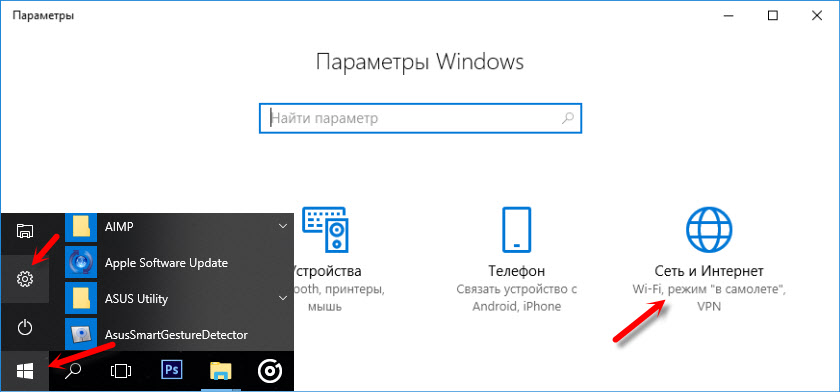
Seejärel läheme vahekaardile "Mobile Hotspot" ja võrguvahemiku muutmiseks klõpsake nuppu "Muuda".

Seal saate muuta nime WiFi-võrgu, parooli ja võrguvahemikku. Seal on kolm võimalust: 5 GHz, mis tahes taskukohane ja 2.4 GHz. Valige 5 GHz ja klõpsake nuppu "Salvesta".
Kui teil pole vahemiku valimiseks menüüd, siis tõenäoliselt ei ole teie arvutis Wi-Fi-moodul topeltriba. Või proovige lihtsalt draiverit WiFi-s värskendada.
Ja alustage jaotust, valides üldiseks juurdepääsuks Interneti -ühenduse.
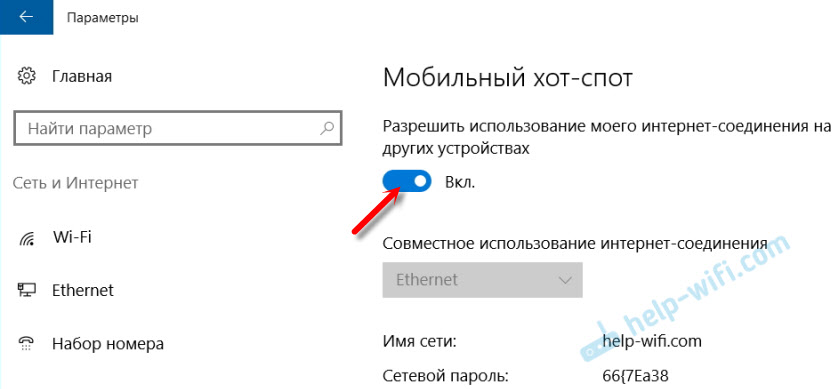
Pärast seda saate ühendada oma seadmed WiFi-võrguga vahemikus 5 GHz, mida teie sülearvuti levitab, või PC-d.
Pange vaid tähele, et mitte kõik seadmed ei saa WiFi-võrkudega ühenduse luua 5 GHz sagedusel. Kirjutasin sellest artiklis, miks sülearvuti, nutitelefon või tahvelarvuti ei näe WiFi-võrku 5 GHz.
Võimalikud probleemid ja vead
Nagu ma selle artikli alguses juba kirjutasin, ei olnud oma sülearvutil võimalik pääsupunkti käivitada 5 GHz vahemikus.
Seadetes valisin soovitud tootevaliku, kuid kui kuum koht sisse lülitati, ilmus viga ja kõik elemendid muutusid passiivseks.

Kuid vahemikus 2.4 GHz ehk "mis tahes saadaval" kõik töötab hästi.
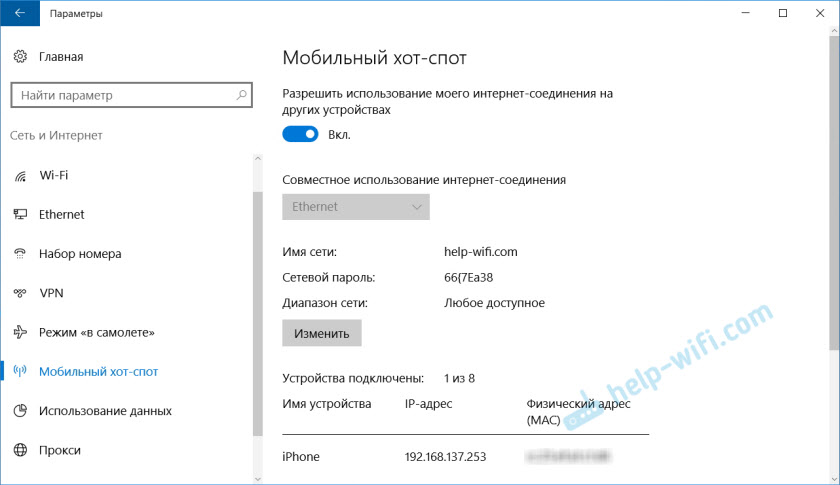
Juhi uuesti installimine ja selle asendamine minu puhul juba installitud loendist ei aidanud. Kontrollime teiste adapteritega.
Lingid artikli teemal:
- Mobiilne kuum koht Windows 10 -s. Ligipääsupunkti käivitamine lihtsal viisil
- "Mobiilne leviala" ei tööta Windows 10 -s. Ma ei saa Wi-Fi levitada
Usun, et pole mõtet ja vajab sülearvuti pääsupunkti täpselt 5 GHz vahemikus. On ebatõenäoline, et selles vahemikus on ühenduse kiirus suurem. Aga võib -olla olen eksinud, pean testima. Kui teil on selle teema kohta teavet, saate seda kommentaarides jagada.

